デスクトップ画面にある矢印アイコンの大きさを変更
windows10やwindows11などのパソコンの初期設定のままだとデスクトップアイコンは大サイズの場合が多いのではないでしょうか?
以下の画像のようにアイコンとタスクバーを比較したり、モニターサイズに対してアイコンの大きさの比率を見るとアイコンの大きさが気になります。
アイコンそのものの大きさ変更手順は調べれば簡単に見つかると思います。
大きいアイコン表示 (中サイズ) ↓
小サイズのアイコンに変更すると以下のようになります ↓
表示されるアイコンの大きさを大・中・小の3つのサイズで変更することができます。
アイコンの大きさを変更する場合、アイコンの並びがズレる場合があります
全体におけるアイコンスペースを比較すると小さいアイコンであれば明らかにデスクトップの空間が広がることを実感できます。
アイコンの大きさとショートカットの矢印の大きさ対比に注目すると分かりやすくなりますが、どうも矢印アイコンが気になるのです。
この矢印アイコンを小さくする方法をいろいろ調べたのですがなかなか見つけることが出来ませんでした。
ショートカットの矢印アイコンを小さくする方法 windows11
せっかくアイコンを小さくしてデスクトップをすっきりさせたのに、神経質な人でなくても気になると思います。
そう。アイコンの左下にあるショートカットを意味する矢印のマークです。
アイコンを小さく設定しても矢印アイコンの大きさはそのままなのです。
アイコンの4分の1ぐらいを占める矢印アイコン…
アイコンのデザインよりも矢印の存在感に目線がいってしまいます。
たぶんwindowsXPや7でもこのように極端なことはなかったと思います。
ということで矢印アイコンを小さくしてみたいと思います。
変更例は以下の画像となります ↓
目立ちすぎない矢印アイコンになります
1~2mm前後の変化だと思いますが矢印アイコンが目立たなくなります(主観)
基本的な設定で矢印アイコンを小さく変更できない仕様 windows11
windows11の場合、フォルダやソフトのショートカットアイコンを変更することは簡単な操作でカスタマイズすることはできます。
でも、ショートカットを意味する矢印アイコンは簡単には変更できません。
矢印アイコンを変更するためにはフリーソフトを使うことが必要です。
いろいろなアイコンカスタマイズのフリーソフトを使って矢印アイコンを変更しようとしましたが、なかなか矢印アイコンまでを変更できるソフトを見つけるのに苦労しました。
矢印アイコンを変更するソフト
アイコンカスタマイズソフトとして紹介しているフリーソフトは「windows7」を対象としているソフトをwindows11で利用しています。
矢印アイコンの変更だけを目的として紹介しているため、ソフト内における他の項目や機能カスタマイズについては自己責任でお願いします。(ほぼ必要ないかも…)
設定変更するまえに念のためバックアップをすることをオススメします。
アイコンを変更するソフトは色々ありますが個人的にアイコン変更に成功したものが「窓の手」というフリーソフトでした。
windows7用に作られているためアイコン変更以外のカスタマイズ機能は利用しないほうがいいかも知れません。思わぬトラブルが起こりうるかも…
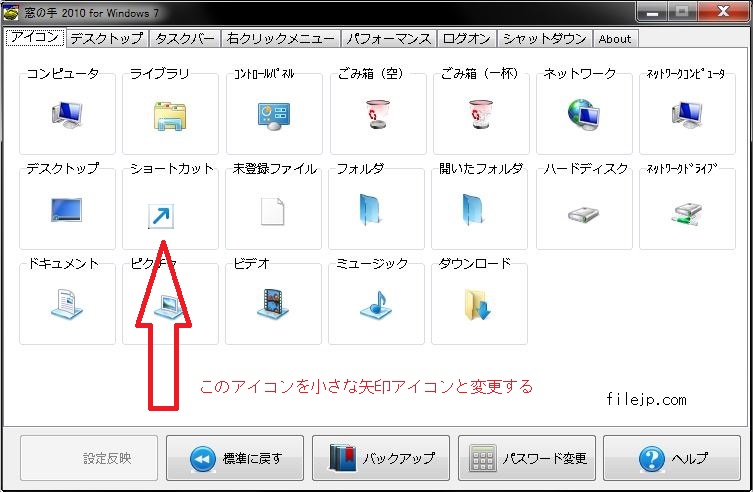
上記の矢印アイコンは(現在のパソコンで使われている)windows11のものが表示されています。
この項目の「ショートカット」の矢印アイコンを小さなものに変更します
念のためバックアップもしておくと安全です。
他のアイコンなどは変更設定させても反映されないものもあります。
windows7用につくられたものをwindows11で使おうとしていることを忘れないでください。
100%自己責任において利用してください。
小さな矢印アイコンはwindoes11などOSではパソコン内にない可能性があります。
あらかじめWindowsXPなどの小さな矢印アイコンを入手する必要があったり
画像編集などで小さく加工したものを用意する必要があります。
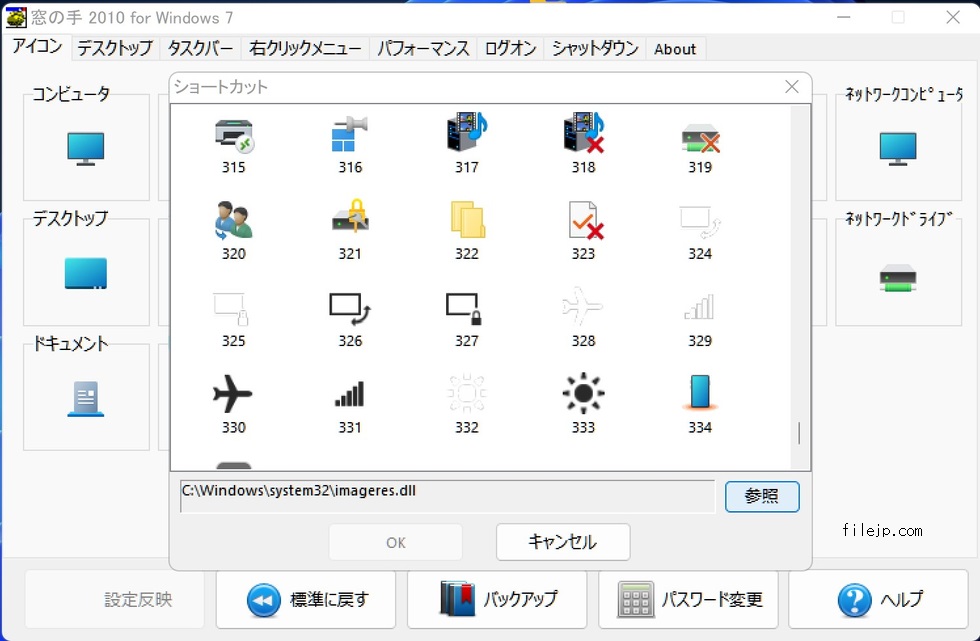
1 矢印アイコンの項目を選択する
2 事前に用意した小さな矢印アイコンを選択する
やりようによってはアイコン編集ソフトを使ってwindows11の矢印アイコンを小さくするのもいいかも知れません。(複製・バックアップすること)
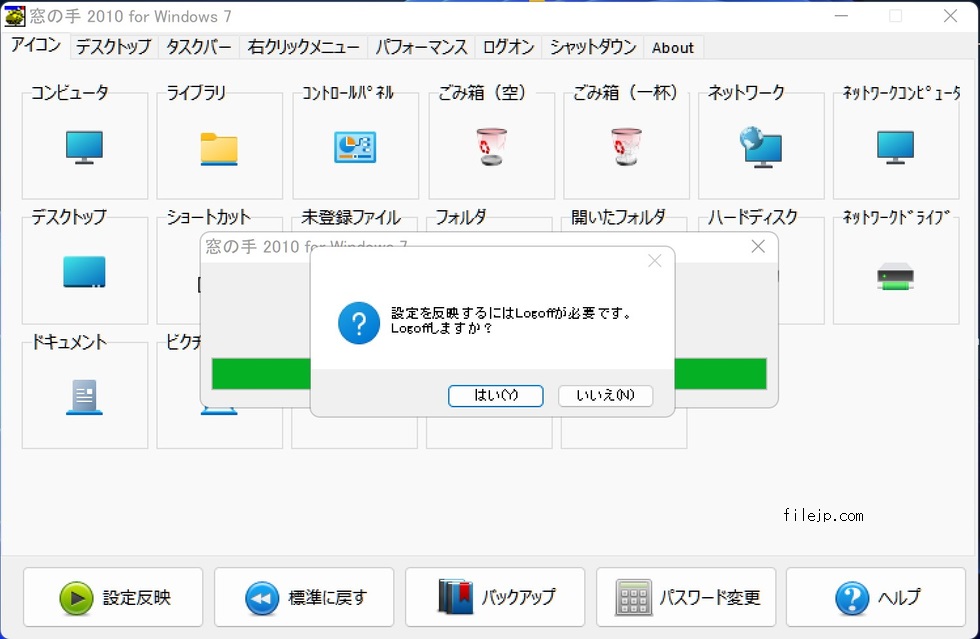
3 「設定反映」を選択するを再起動をすることで設定が反映されます。
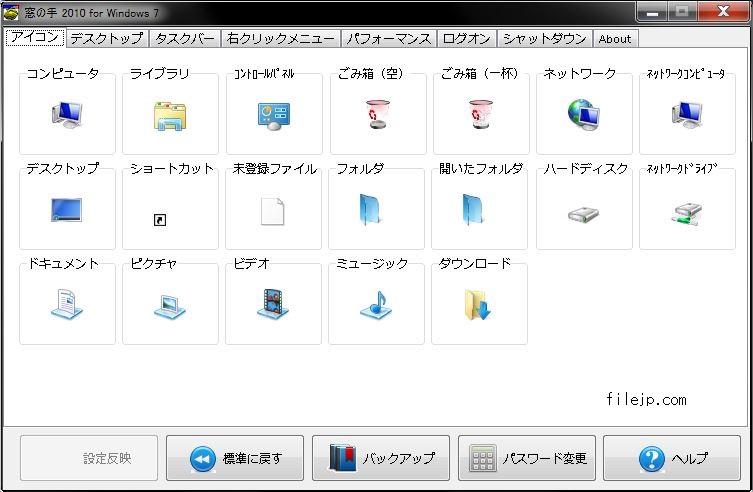
再起動すると矢印アイコンが小さくなっていると思います。もう一度ソフトを開くと設定が反映していると思います。
ごみ箱アイコンも変更できます。
問題なく設定が反映されたら、もう開くこともないのかなと思います。
アイコンそのものの大きさは「小さいアイコン」に変更しているものです。
このように変更後と見比べるとしゅっとしていると思います。
windowsXPあたりからのパソコンに慣れている人は見慣れた印象を取り戻すことができます。
矢印アイコンについては他のところからアイコン変更ソフトを使わなければならないので面倒ですね。
自己責任で参考にしてみて下さいね。
TOP
基礎知識
特徴と可能性
色づけをする方法
アレルギーについて
子供と工作
環境配慮
アイテム紹介
作業時の手袋の重要性
モールドの役割と特徴
ドライフラワーの活用
アイデア
UVライトの特性や安全な使用方法
脱泡の方法
研磨の方法
作品の種類
パソコン
パーティションの作成
パワーディレクター
指紋認証の手順や成功率
ネット接続せずPCセットアップ
OBSのフリーズ(新規PC)
ゲームフリークとノイズの対策
矢印アイコンを小さくする方法
win7対応のウイルス対策ソフト
windowsupdateができない問題
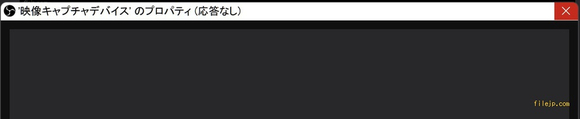 新しくパソコンを用いてOBSを新規インストールして使おうとすると画面がフリーズするトラブルを初心者目線で多角的に原因を見つけるページ OBSの設定画面を開くとフリーズしたりすることがあります。原因は多岐に渡るためとっても試行錯誤したりOBSの利用を諦める方もいるかもしれません。解決してしまえば道は開けるかも。。。  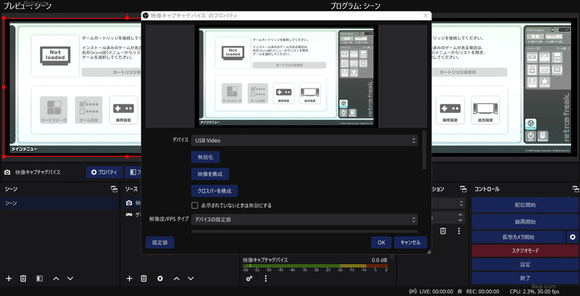 レトロフリークとOBSの組み合わせで収録した動画に雑音が入るトラブルと原因 実際のところレトロフリークに問題はありません。ではなぜ雑音が入るのか? 原因はレトロフリークの出力の内容とビデオキャプチャーの性能の幅のミスマッチに理由がありました。 ということで、このあたりの解決法の紹介です。 また、音楽再生時に勝手に音量が調整・一定化される問題についても原因を紹介しています。 (パソコンの種類によって異なります)  windows10やwindows11ではショートカットの矢印アイコンがアイコンそのものと比較すると大きいように感じます。大きいと思い始めると矢印が大きいように感じるようになります。 設定変更で簡単に変更できるかと思いましたが簡単には小さくできないようでしたので、極めてマニアックな方法で矢印アイコンと小さくする方法を紹介しています。  |

閲覧している方のパソコンのメーカーや機種、スペック(性能)、OSやソフトウェアのバージョンの違いなどによっても大きな違いが生じる可能性があります。
より一層、専門的な安全性の追求のための情報収集をおこなって対応してください。









